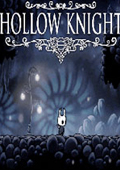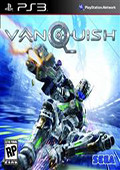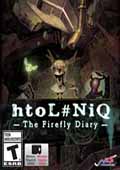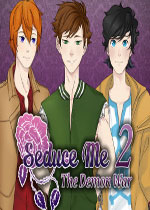Photoshop提示不能完成命令因为没有足够内存四种解决方法
作者:075玩 来源:互联网 2023-08-25 06:30:11
Photoshop是很多人都会使用的图形图像工具,近期有不少用户在使用过程中出现“不能完成命令,没有足够的内存(RAM)”这样的提示,这个提示出现就会导致软件无法正常的运行使用,今日软件教程小编就来分享四种解决方法,一起来了解看看吧。

方法一
可以重新启动一下ps,试试是否自主清除了部分缓存,能执行命令了。
方法二
1、首先,在ps界面找到【编辑】菜单,在其子级菜单里找到【首选项】。

2、点击【首选项】,在其扩展菜单那里找到暂存盘选项。

3、点击【暂存盘】选项,进入暂存盘界面,系统默认把PS暂存盘设置在C盘,看看你的C盘剩余空间是否比较小,将C盘的选择去掉,在该界面内勾选其他空间足够的盘(可以勾选单个也可多个)。


4、然后点击确定一下,再重新启动下PS就好了。
方法三
1、在【首选项】内找到【文件处理】选项。

2、点击【文件处理】选项,在其界面内找到【camera raw首选项】选项。

3、点击【camera raw首选项】,在其界面内点击【清除高速缓存】,设置缓存的大小和缓存位置,可以改为较大的盘来作为缓存位置。

方法四
1、在【首选项】内找到【文件处理】选项。

2、移动三角标到最右端将“内存使用情况——修改到100%”,确定后重启PS生效。

3、这几种方法可以一起使用。
- 上一篇:雷电模拟器玩游戏闪退什么原因 雷电模拟器闪退问题
- 下一篇:返回列表








 萌侠挂机(无限盲盒)巴兔iPhone/iPad版
萌侠挂机(无限盲盒)巴兔iPhone/iPad版 新塔防三国-全民塔防(福利版)巴兔安卓折扣版
新塔防三国-全民塔防(福利版)巴兔安卓折扣版 皓月屠龙(超速切割无限刀)巴兔iPhone/iPad版
皓月屠龙(超速切割无限刀)巴兔iPhone/iPad版 异次元主公(SR战姬全免)巴兔iPhone/iPad版
异次元主公(SR战姬全免)巴兔iPhone/iPad版 火柴人归来(送兔年天空套)巴兔安卓版
火柴人归来(送兔年天空套)巴兔安卓版 大战国(魂环打金大乱斗)巴兔安卓版
大战国(魂环打金大乱斗)巴兔安卓版 世界异化之后(感性大嫂在线刷充)巴兔安卓版
世界异化之后(感性大嫂在线刷充)巴兔安卓版 云上城之歌(勇者之城)巴兔安卓折扣版
云上城之歌(勇者之城)巴兔安卓折扣版 武动六界(专属定制高返版)巴兔安卓折扣版
武动六界(专属定制高返版)巴兔安卓折扣版 主公带我飞(打金送10万真充)巴兔安卓版
主公带我飞(打金送10万真充)巴兔安卓版 龙神之光(UR全免刷充)巴兔安卓版
龙神之光(UR全免刷充)巴兔安卓版 风起苍岚(GM狂飙星环赞助)巴兔安卓版
风起苍岚(GM狂飙星环赞助)巴兔安卓版 仙灵修真(GM刷充1元神装)巴兔安卓版
仙灵修真(GM刷充1元神装)巴兔安卓版 绝地枪王(内玩8888高返版)巴兔iPhone/iPad版
绝地枪王(内玩8888高返版)巴兔iPhone/iPad版 火柴人归来(送兔年天空套)巴兔iPhone/iPad版
火柴人归来(送兔年天空套)巴兔iPhone/iPad版 世界异化之后(感性大嫂在线刷充)巴兔iPhone/iPad版
世界异化之后(感性大嫂在线刷充)巴兔iPhone/iPad版 大战国(魂环打金大乱斗)巴兔iPhone/iPad版
大战国(魂环打金大乱斗)巴兔iPhone/iPad版 主公带我飞(打金送10万真充)巴兔iPhone/iPad版
主公带我飞(打金送10万真充)巴兔iPhone/iPad版
![NBA游乐场(1.10)2号升级档[RELOADED]](http://img.99danji.com/uploadfile/2017/0430/20170430100921157.png)